-
[ue5] Linear Interpolate 노드 Lerp언리얼엔진5 2023. 7. 14. 13:04728x90반응형
엄청 많이 활용되는 ㄴ ㅗ드중 하나인 Lerp노드에 대해서알아보자..
Lerp노드는 다른 색깔이나 값을 레이어링할때 사용하는 노드이다.
이 노드를 활용하여 포토샵처럼 컬러를 레이어링해 쌓을수있다.

M_Layer라는 새로운 머티리얼을 만들어주었음
여기서 Lerp를 사용하할건데 위에서 말한것처럼 Lerp는
A와 B를 블렌딩해주는 역할임.. Alpha채널을 활용해서.
넣어주는 Alpha맵대로 A와 B가 섞인다 이말임
알파가 블랙이면 A채널을 화이트면B채널을 사용함
저 원 이미지가 바로 알파맵이 될것임.
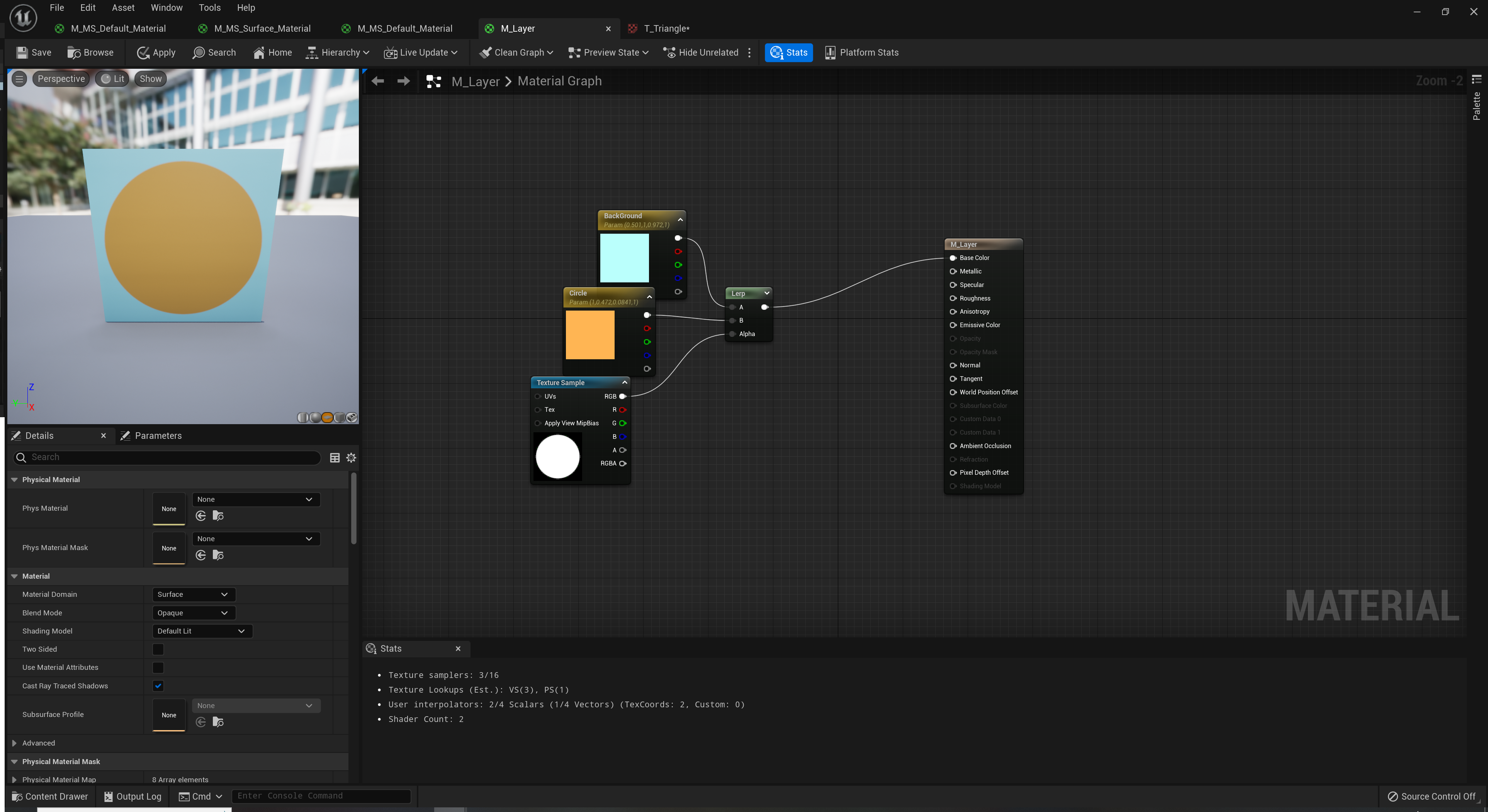
basecolor에 꽂으니 이렇게보인다. 오~ 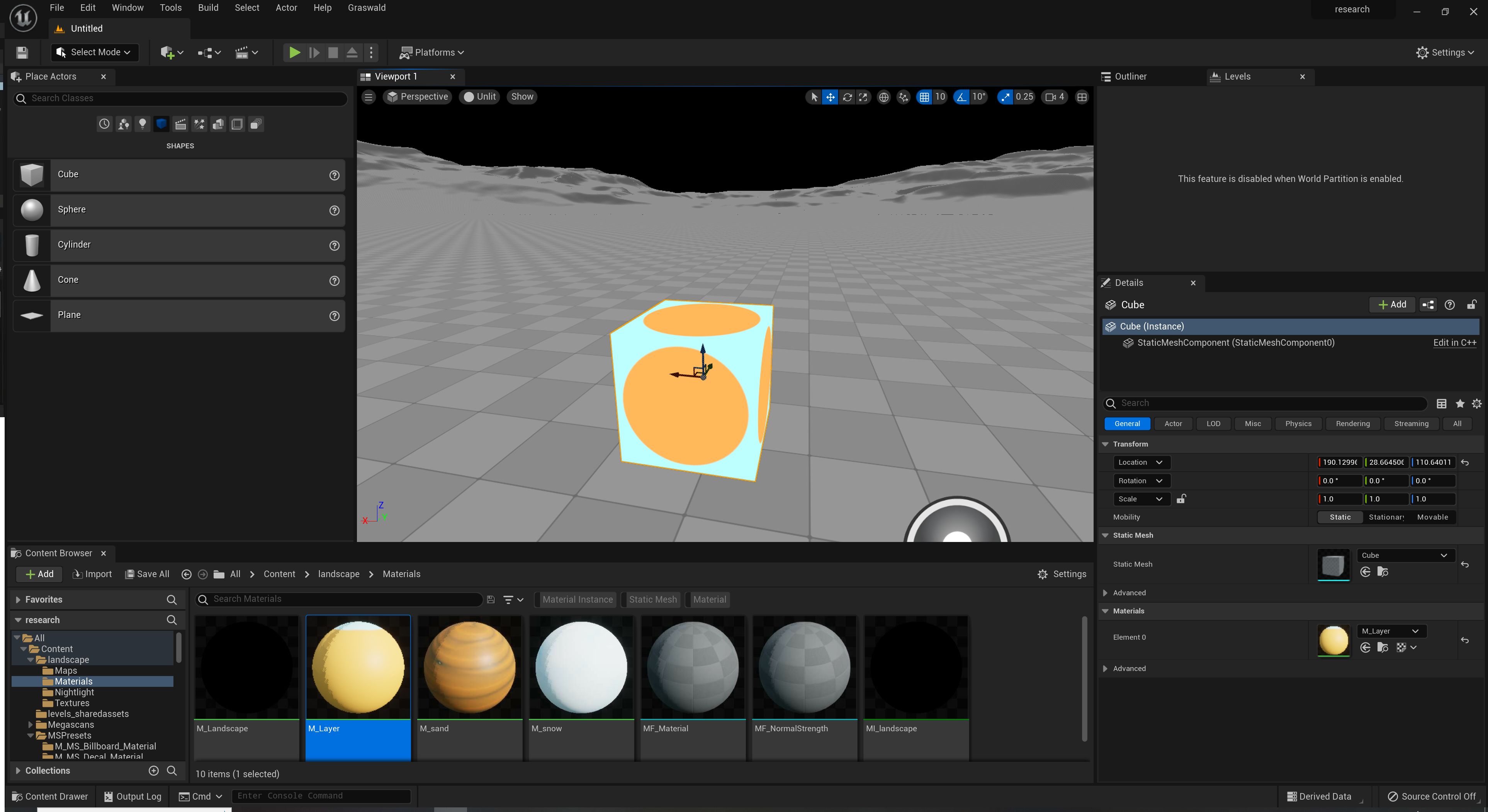
뷰포트에 큐브 넣고 머티리얼을 입혀본모습 오~! ㅇ
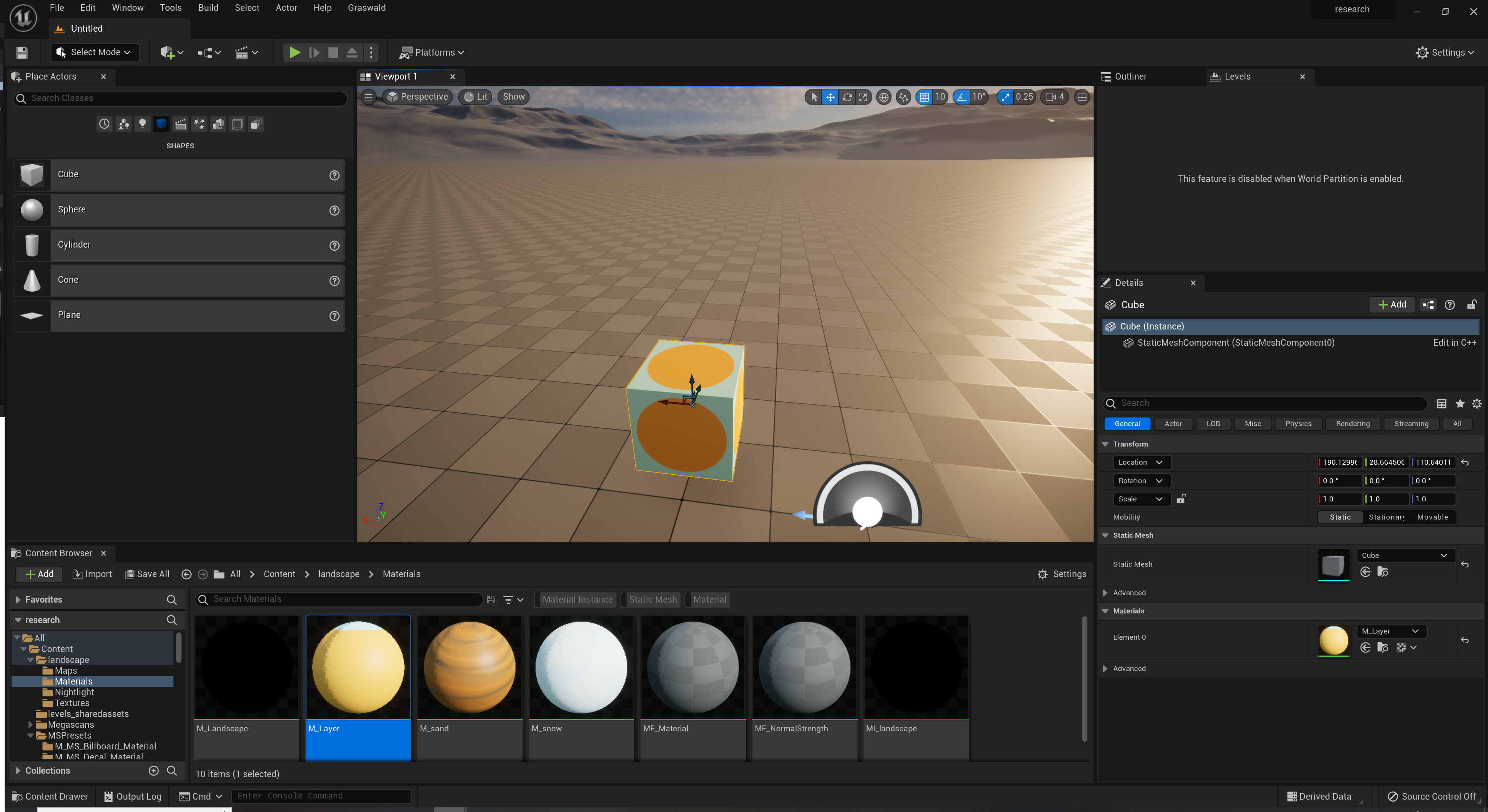
ㅇ unlit 해제하고 lit로 보니깐 이렇게 정상적으로보임~!

이제 앞에다 타일링/ 오프셋 조절하는 노드 복붙해서넣어주고 머티리얼ㅇ ㅣㄴ스턴스 만들어서 큐브에 넣어주자
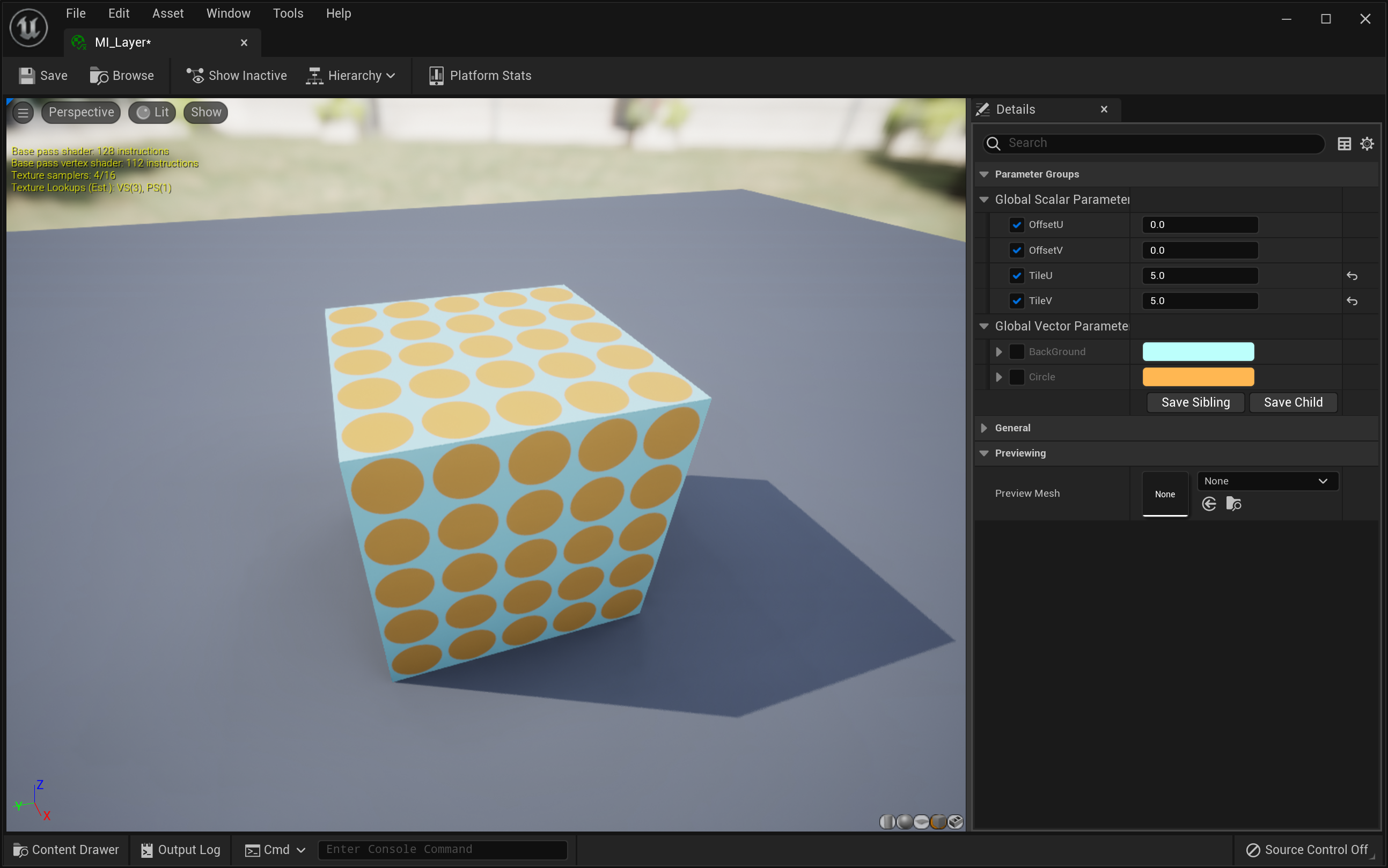
이제 머티리얼ㅇ ㅣㄴ스턴스에서 쉽게 조절가능~! 그런테 텍스쳐링메소드를바꿀수도있음
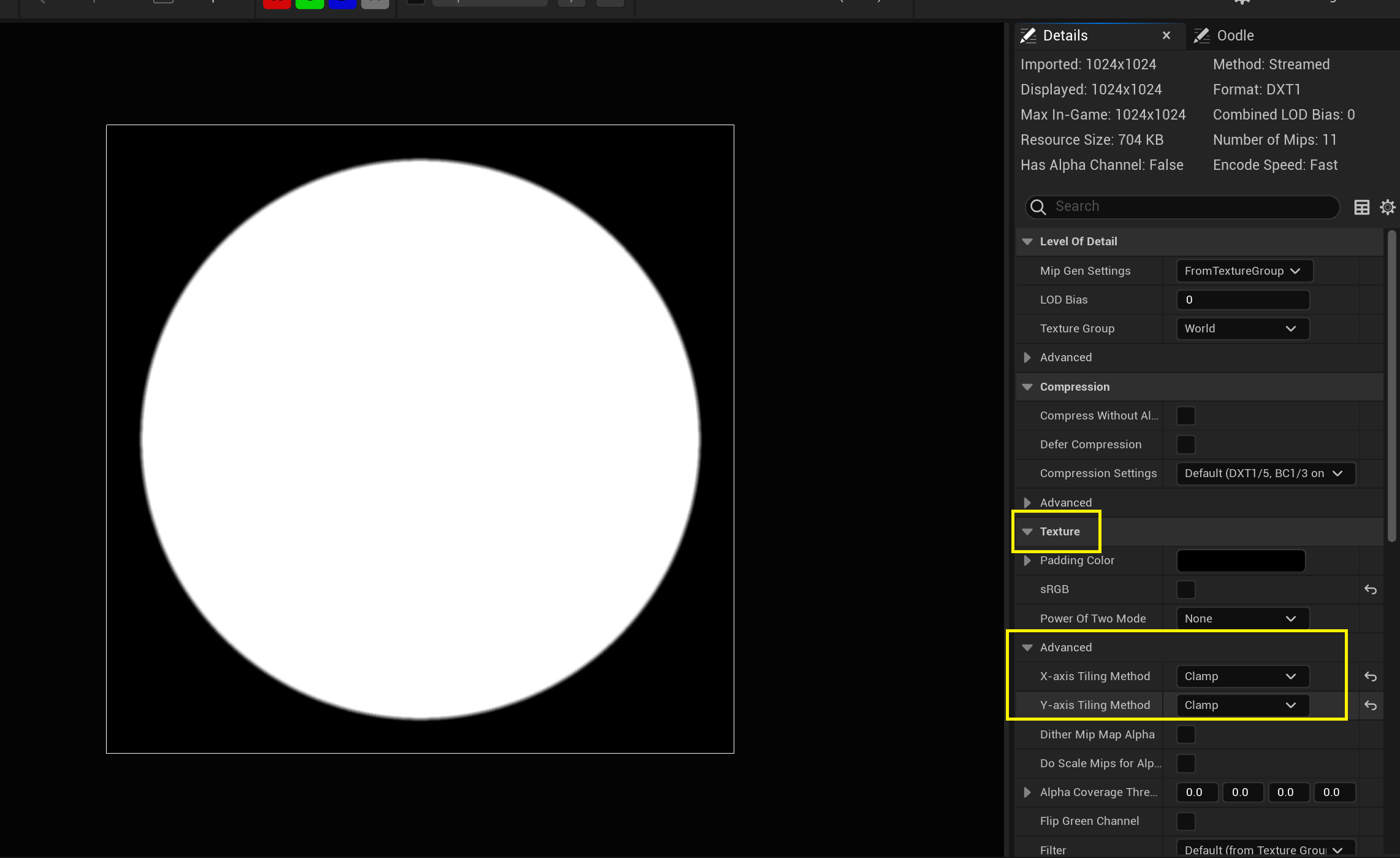
이렇게 원 텍스쳐 더블클릭해서 연다음 TExture> Advanced> Tiling MEthod를 Clamp로 바꿔주자 원래는 Wrap으로되어있었는데 Clamp모드로바꾸면

분ㅁ영 아까랑 같은 offset 과 타일링인데 원이 하나뿐임. 오프셋으로 원 위치옮길수있음
그렇구낭.. 타일링 메소드 바꿀수있구낭....
그리고혹시
마스크 반전도 가능할까?ㅇㅇ당연가능함
1- one minus 노드를 사용하면됨
그런데 이 1- 노드의 위치를 주의해야한다
나는 아무생각없이 lerp 뒤에다 꽂았더니 이상하게나왔고..
알파 이미지 텍스쳐 바로 뒤에 꽂아줘야함.
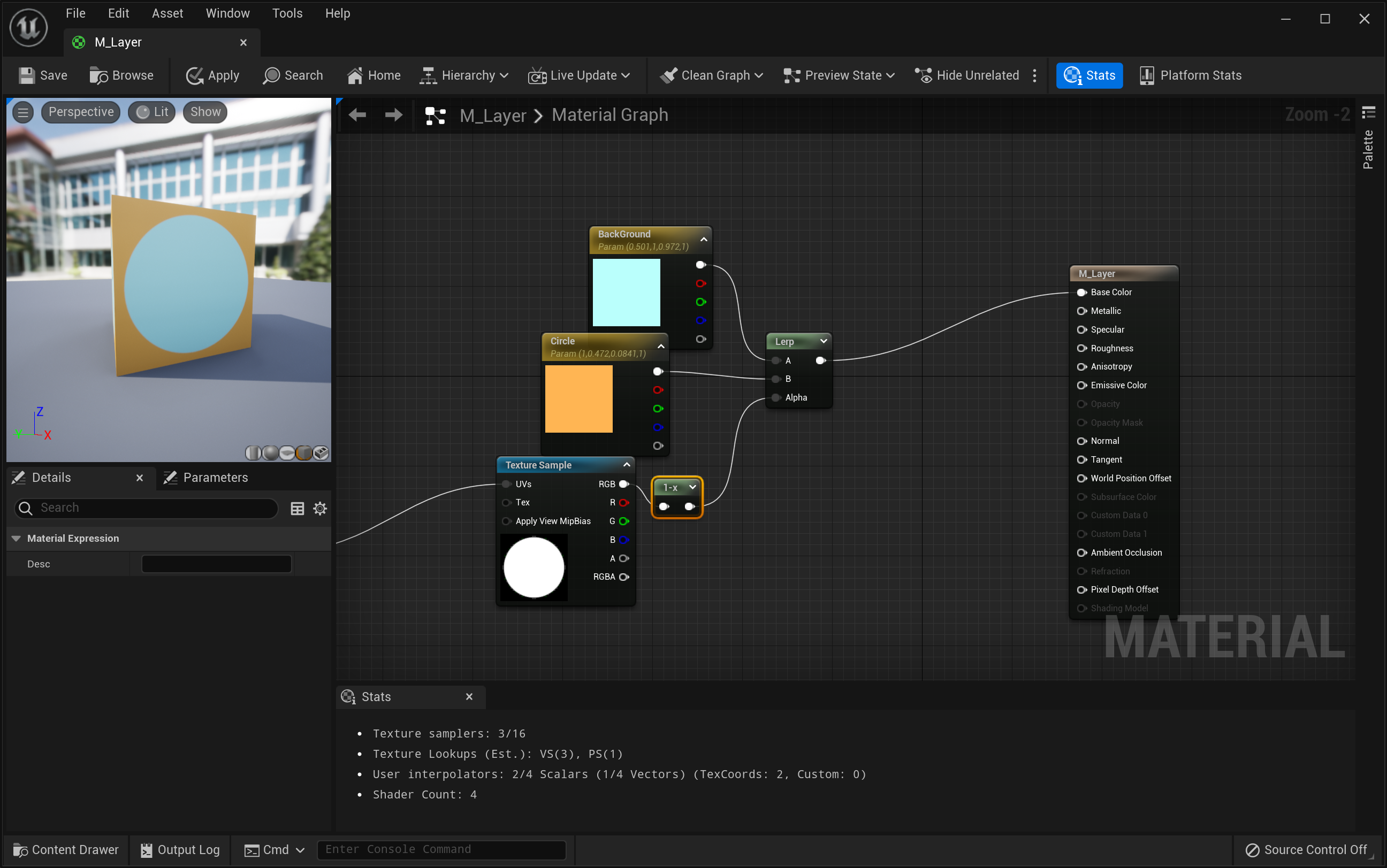
그래야 제대로 나온당... 이렇게 반전! 
똑같이 lerp를 한번 더 사용해줌! 이번에는 삼각형모양 알파이미지를넣고.. 색상을 b에넣고 a에는 앞서 만든 lerp결과값넣어줌
그랬더니 레이어링이 뿅 됐음~
색상을 차곡차곡 쌓았는데 알파맵모양대로 넣어서 예쁨~~~ 색상도 바꿀수있음.
이제 이 삼각형 이미지텍스쳐에 타일링 오프셋 조절기능을 넣어주자

간단간단~ 위에 만든거 그대로 복사해주면됨 근데 이름이 똑같으니 이름도 바꾸고 그룹도 따로 지정해주기.

써클과 트라이앵글 그리고 MI를 확인한모습 서클과 트라이앵글 디테일패널이 그룹나눠준대로 만들어졌다.
이렇게 원과 삼각형 각각 타일링/ 오프셋위치 조절가능
lerp노드로 이렇게도 할수있구나~~~!
728x90'언리얼엔진5' 카테고리의 다른 글
[ue5] Decals 디칼! 스티커붙이기 (0) 2023.07.14 [ue5] MMA make material attribute 노드 (0) 2023.07.14 [ue5] 벡터3노드 사용해서 노드 단순화하기 (0) 2023.07.14 [ue5] 노말 텍스쳐에 normal strength 조절 옵션 붙이기, 머티리얼함수 material function, append 노드, flatten normal (0) 2023.07.13 [ue5] 메탈릭 러프니스 AO 마스크.. (MRAO mask) 란? (0) 2023.07.13